إن كنت شخصا دائما ينسى حتى أصغر الأمور أو كنت مشغولا جدا يمنعك من تتبع الأمور وكنت مشغولا حتى أن صارت لديك به نوبة قلبية صغيرة حالما لا يمكنك العثور على هاتفك. وهذه هي اللحظة التي تقلب وسائد الأريكة وتنتقل بسرعة عبر الأدراج للبحث عن هاتفك. إن حدث ذلك لجهاز iPhone، فلا داعي للقلق بذلك بعد الآن. على الرغم من أن Find My iPhone يعمل عبر الإنترنت أيضا، إلا أن هناك طريقة لاستخدام Find my iPhone غير متصل. تجد فيما يلي طريقة لكيفية استخدام Find My iPhone غير متصل. وبهذه الطريقة يمكنك العثور على آخر موقع لجهاز iPhone الخاص بك.
الجزء 1: لماذا Find My iPhone غير متصل؟
يتيح لك تطبيق Find My iPhone تتبع جهازك iOS الخاص بك عن بعد باستخدام حسابك iCloud. هذه الخدمة متاحة لكل أجهزة iOS التي لديها iOS 5 أو أعلى. إن لم يجد المستخدم هذا التطبيق في جهاز iPhone الخاص به، فبإمكانه تحميله من App Store. يتيح لك هذا لك معرفة آخر موقع لهاتفك iPhone باستخدام 'Find My iPhone' غير متصل. كما يتيح لك تطبيق Find My iPhone غير متصل فرصة لإنشاء مجموعة كمجموعة عائلتك. إذن يمكنك الآن معرفة موقع جميع أفراد عائلتك. يمكن ربط كل الأجهزة معا وسيتم ذكر مواقع منفصلة كما يمكنك أيضا إصدار صفير من جهازك. وبإمكانك أيضا مسح جميع البيانات في iPhone لك (لو كنت سريا جدا ولديك الكثير من بيانات شخصية في هاتفك). وأيضا، هناك وضع يسمى بوضع الفقدان يمكنك من خلاله عرض رسالة شخصية ومعلومات الاتصال الخاصة بك بحيث يمكن لأي شخص قد عثر على الهاتف إبلاغك إن قام بتشغيل هاتفك.
لا يعني ذلك بأنك ستشغل شبكة wifi على هاتفك دائما أو أنك تشغل بيانات شبكة الجوّال. إن ما يقوم به تطبيق Find My iPhone غير متصل هو أنه عندما يشعر بأن البطارية لهاتفك على وشك النفاد فيقوم بتخزين موقعك تلقائيا في ذاكرته. وبعد ذلك تستطيع أن تستخدمه للعثور على جهاز iPhone الخاص بك. ومن الميزة الإضافية هي أنه يمكنك أن تجعل هاتفك يصدر صفيرا وحتى يمحو جميع البيانات من هاتفك إن سرق.
الجزء 2: كيف تقوم بالعثور على جهاز iPhone الخاص بك؟
في هذه الخطوة، سنناقش كيفية استخدام Find My iPhone غير المتصل. اتبع الخطوات الآتية لمعرفة كيفية العثور على iPhone غير المتصل.
الخطوة 1: افتح App Store في جهاز iPhone الخاص بك لتحميل تطبيق Find My iPhone.

الخطوة 2: افتح التطبيق وستجد الشاشة الموضحة أدناه. سجل الدخول باستخدام Apple ID وكلمة المرور. بعد التسجيل للدخول سيستغرق ذلك ثانية للعثور على موقعك الحالي.
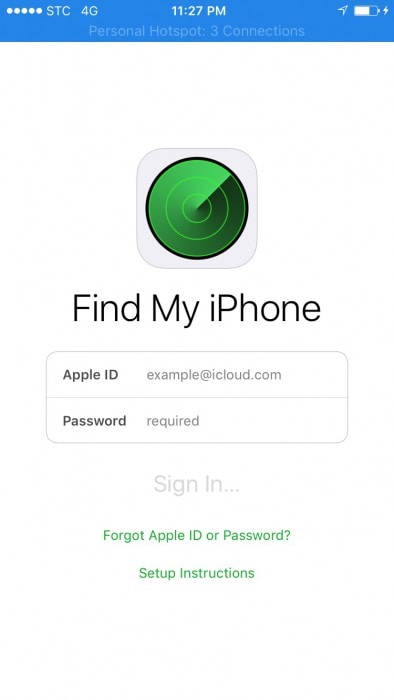
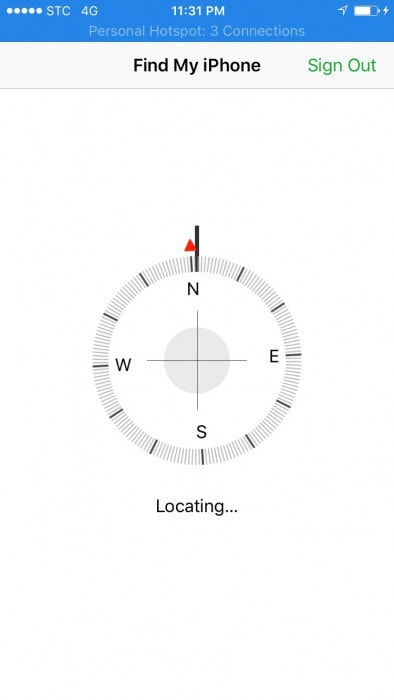
الخطوة 3: اضغط على خيار Allow (السماح) عندما تظهر النافذة المنبثقة للسماح بالدخول.
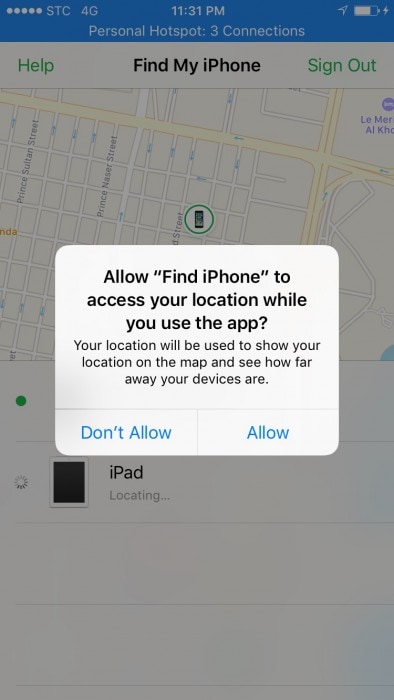
الخطوة 4: الآن اضغط على خيار "Turn On" وبذلك يتيح تطبيق Find My iPhone تخزين آخر موقع معروف لدى جهاز iPhone الخاص بك لمدة 24 ساعة تقريبا بعد نفاد البطارية.

تجد جميع الأجهزة التي قمت بربطها بحساب iCloud الخاص بك في الشاشة التالية. يتيح هذا لك معرفة موقع جهازك بالضبط.
الآن السؤال المطروح هو كيف يمكنك الحصول على هذه المعلومات والجهاز لم يكن بين يديك. يذكر في الأسفل ما يجب عليك فعله بعد ذلك.
الخطوة 5: أن تدخل https://www.icloud.com/ باستخدام أي جهاز آخر.
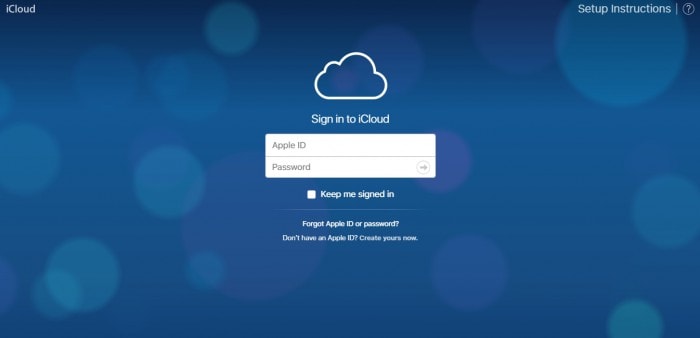
الخطوة 6: إنك بمجرد الدخول إلى حسابك باستخدام Apple ID الخاص بك، ستظهر لك شاشة معروضة في الصورة أدناه. انقر على تطبيق Find My iPhone، لمعرفة موقع جهاز iPhone الخاص بك أو أي جهاز iOS أخر.
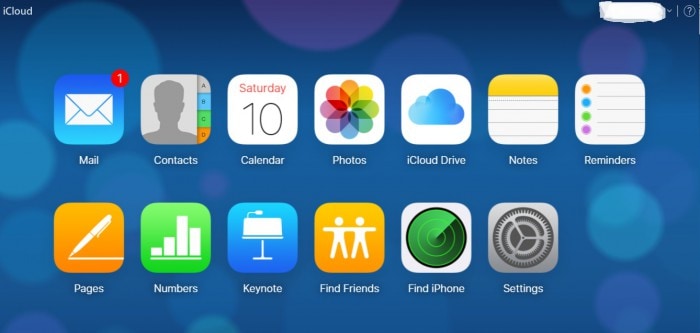
الخطوة 7: سيطلب منك التطبيق كتابة كلمة المرور لـ iCloud الخاص بك.

الخطوة 8: ستظهر لك الآن خريطة المكان الذي يوجد به هاتفك. ويعرض لك أيضا جميع الأجهزة الأخرى التي قمت بربطها باستخدام حسابك iCloud الخاص بك. بمجرد الضغط على الرمز، ستظهر الشاشة يذكر فيها اسم الجهاز كما ستعرض لك النسبة المئوية للبطارية في الزاوية اليمنى العليا وتذكر أيضا إن كان الجهاز على قيد الشحن.
ستجد كذلك ثلاثة خيارات داخل النافذة المنبثقة.
(i) الخيار الأول هو "Play Sound" (تشغيل الصوت) ما يفعله هذا لا يحتاج إلى الشرح. فهو يجعل هاتفك يستمر بالتصفير ما لم يتم إيقاف تشغيله أو حتى يتم إيقافه. يتيح لك هذا العثور على هاتفك من أي مكان قد ضيّعته. وهذا أيضا يريحك من تقلب المزاج السيء والإحباط.
(ii) الخيار الثاني هو "Lost Mode" (وضع الفقدان). تقوم هذه الوظيفة بتتبع جهازك iOS عن بعد وتقوم بقفله. تتيح لك هذه الوظيفة أيضا عرض رسالة على الشاشة. لنفترض أن شخصا قام بتشغيل جهازك، فيمكنك ذكر معلومات الاتصال الخاصة بك حتى يتصل بك هذا الشخص ويخبرك بأن لديه جهازك.
(iii) الخيار الثالث والأخير هو "Erase iPhone" (مسح iPhone). تتيح لك هذه الوظيفة محو جميع البيانات الموجودة في جهاز iPhone الخاص بك عن بعد. إن كان لديك الكثير من المعلومات الشخصية وفقد الأمل للعثور على iPhone الخاص بك، فلديك خيار لمحو جميع البيانات من جهازك. هذا يحمي جميع معلوماتك عن طريق تدميرها كاملا. هذا هو الخيار الأخير. يشبه خطة أو نسخة احتياطية.
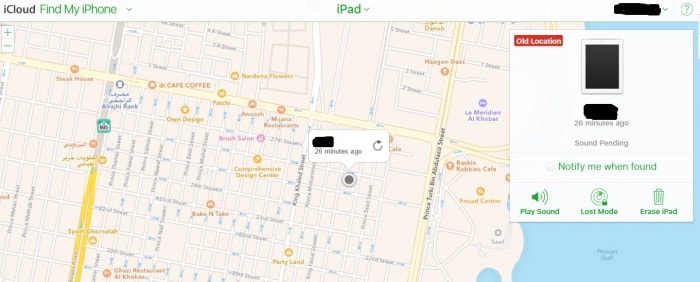
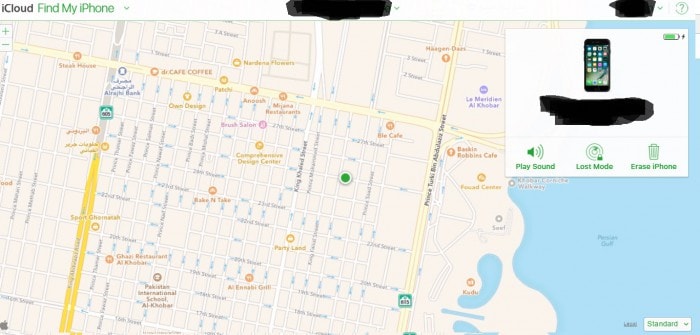
فالخطوات المذكورة أعلاه هي عندما يكون iPhone الخاص بك متصلا بشبكة wi-fi أو عندما تكون البيانات الخلوية في جهازك على قيد التشغيل. لكن ماذا سيحدث إذا لم يكن كذلك؟ جهازك غير متصل بالإنترنت.
حسنا، يمكنك القيام بنفس العملية المذكورة أعلاه. سيعرض لك آخر موقع لجهازك بعدما يكون متصلا بالإنترنت. كما موضح في الصورة أعلاه، سيتم عرضه إن كان جهازك لم يكن متصلا بالإنترنت. سيذكر أيضا أن الموقع المشار هو موقع قديم ولا تعمل الوظائف الآتية حتى أن صار متصلا بالإنترنت. ولكن هناك خيار يتيح إعلامك بموقع جهازك بعدما يكون متصلا بالإنترنت. ومن ثم ستعمل جميع الوظائف أدناه.
إنه فظيع أن يفقد هاتفك أو أي جهازك أخر. وربما يكن الأمر مفجعا إن كان الجهاز المفقود من أجهزة Apple. حسنا، الآن تعلمت طريقة 'find my iPhone' غير متصل وحتى تعلمت العثور على جهازك. حسنا، آمل ألا تضطر على لاستخدام طريقة find my iPhone غير متصل. لكن إن حان الوقت، فلا تكن بجهل عما تقوم به.
iPhone خطأ
- استعادة بيانات iPhone
- استرداد علامات تبويب Safari المحذوفة من iPad
- إلغاء حذف مقاطع فيديو iPod
- استعادة البيانات المحذوفة أو المفقودة من iPhone 6 Plus
- استعادة البيانات من جهاز iPad التالف بسبب المياه
- استعادة الفيلم المفقود من iPod
- استرداد البيانات المفقودة من جهاز iPhone مكسور
- استعادة البيانات من كلمة مرور iPhone
- استعادة رسائل الصور المحذوفة من iPhone
- استرداد مقاطع الفيديو المحذوفة من iPhone
- استعادة بيانات iPhone لا تعمل بشكل دائم
- برنامج Internet Explorer لأجهزة iPhone
- استرداد البريد الصوتي المحذوف
- تعليق iPhone على شاشة شعار Apple
- جهات الاتصال مفقودة بعد تحديث iOS 13
- أفضل 10 برامج لاستعادة بيانات iOS
- حلول مشاكل iPhone
- iPhone "مشكلة إعدادات"
- إصلاح فون الرطب
- iPhone "مشاكل لوحة المفاتيح"
- iPhone "مشكلة الصدى"
- iPhone "مستشعر القرب"
- iPhone مقفلة
- iPhone "مشاكل الاستقبال"
- مشاكل iPhone 6
- مشاكل الهروب من السجن iPhone
- iPhone "مشكلة الكاميرا"
- iPhone "مشاكل التقويم"
- iPhone "مشكلة الميكروفون"
- فون تحميل المشكلة
- iPhone "القضايا الأمنية"
- iPhone "مشكلة الهوائي"
- الحيل فون 6
- العثور على iPhone بلدي مشاكل
- iPhone المسألة فيس تايم
- iPhone مشكلة GPS
- iPhone مشكلة فيس بوك
- iPhone "مشاكل الصوت"
- iPhone "مشكلة اتصال"
- مشكلة منبه iPhone
- iPhone "المراقبة الأبوية"
- إصلاح فون الإضاءة الخلفية
- iPhone "حجم المشكلة"
- تنشيط فون 6s
- iPhone المحموم
- iPhone جهاز الالتقاط الرقمي
- استبدال البطارية فون 6
- iPhone البطارية
- iPhone "شاشة زرقاء"
- iPhone "للبطارية"
- iPhone "مشكلة البطارية"
- استبدال iPhone الشاشة
- iPhone "شاشة بيضاء"
- فون متصدع الشاشة
- إعادة تعيين كلمة المرور في البريد الصوتي
- iPhone "مشكلة استدعاء"
- iPhone "مشكلة الجرس"
- iPhone "مشكلة الرسائل النصية"
- iPhone "لا مشكلة الاستجابة"
- iPhone "مشاكل المزامنة"
- مشاكل شحن iPhone
- iPhone "مشاكل البرامج"
- iPhone "سماعة رأس المشاكل"
- iPhone "مشاكل الموسيقى"
- iPhone "مشاكل البلوتوث"
- iPhone "مشاكل البريد الإلكتروني"
- تحديد فون مجددة
- iPhone لا يمكن الحصول على اتصال بريد
- iPhone هو "توصيل ذوي" لايتون